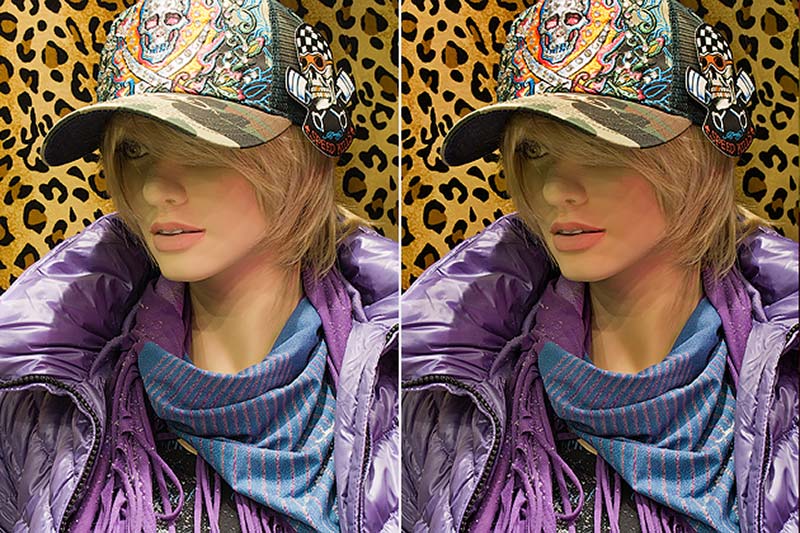Quando la mia cara amica e co-blogger Giuliana Abbiati ha fatto uscire dal suo cappello da maga un’altra a estensione gratuita per Photoshop CS5 chiamata “False Profiles“, le ho suggerito di aggiungere qualche immagine che illustrasse alcune delle possibili applicazioni. Ne abbiamo ragionato assieme, concludendo che il suo pannello e i Falsi Profili meritavano qualcosa di più.
E’ tutto sommato semplice usare i Falsi Profili, per quanto la teoria che c’è dietro non sia affatto banale: Dan Margulis ha inventato questa tecnica 10 anni fa, ed il suo libro ”Professional Photoshop” 5th edition contiene tutti i dettagli in merito, più altre 450 pagine che vale la pena di sfogliare. Online è possibile leggere anche un articolo storico di Margulis tratto dall’edizione di Agosto 2001 dell’Electronic Publishing Magazine (tradotto in Italiano e reso disponibile assieme a molto altro materiale ufficiale da Alessandro Bernardi – l’articolo originale in inglese qui).
Lascio a Marco Olivotto l’onore/onere di elaborare ulteriormente la teoria, è lui il vero insegnante del gruppo.
Mostrerò alcune applicazioni dei Falsi Profili, combinando la recente tecnica del Moltiplica: l’effetto complessivo è una “equalizzazione” tonale, efficace soprattutto quando nella stessa immagine convivono aree molto chiare e molto scure. Le fotografie di questo articolo sono tratte da un eccezionale libro (di prossima pubblicazione) di Roberto Bigano, dal titolo Plastic Girls 1978-2010. Tutti i files si intendono come sRGB (gamma approx 2.2).
E’ possibile scaricare l’estensione gratuita False Profiles per Photoshop CS5 seguendo questo link, nel quale Giuliana accenna anche alla teoria.
1. Un accenno alla teoria dei Falsi Profili
Un Falso Profilo (FP) è – non solo, ma anche – un modo per schiarire o scurire un’immagine, senza modificare i valori dei suoi pixel – solo la loro interpretazione. Seguitemi.
 Se vi mostro un cartoncino grigio medio: è… grigio medio.
Se vi mostro un cartoncino grigio medio: è… grigio medio.
Se aggiungo una scritta “Cartoncino Bianco” penserete: “Be’, un po’ scuro per essere bianco”.
Al contrario, se la scritta dice “Cartoncino Nero” la vostra reazione sarà: “Uhm, troppo chiaro per essere nero!”.
Vedete? Il giudizio dipende dalle aspettative.
Torniamo a parlare di immagini: se un file incorpora un profilo sRGB (che ha un gamma approssimativamente di 2.2) è… quel file lì.
Se etichetto (squallida traduzione letterale di to tag: Assegna Profilo) l’immagine con un profilo sRGB al quale è stato modificato il gamma a 3.0, percepirete l’immagine come piuttosto scura. Se etichetto (Assegna Profilo) l’immagine con un sRGB al quale è stato modificato il gamma al valore 1.4, la percepirete come piuttosto chiara.
E’ la stessa identica immagine: il valore dei pixel non è cambiato – il modo in cui Photoshop li interpreta (ed il monitor a sua volta visualizza) invece si.
La faccenda è più articolata di così (non ho nemmeno accennato ai primari) ma è sufficiente per seguire gli esempi che verranno. Scaricate l’estensione gratuita: installerà automaticamente tutti i falsi profili ICC che ci occorrono.
(Dubbi? Leggete il post di Giuliana. Leggete l’articolo originale di Dan Margulis sui Falsi Profili. Leggete le famose Gamma FAQ di Charles Poynton. Leggete il libro Professional Photoshop. Diventate membri del gruppo ColorTheory e chiedete direttamente al Maestro)
2. La tecnica dei Falsi Profili
La più diretta applicazione dei Falsi Profili: usare un Falso Profilo per schiarire un’immagine troppo scura (Fig. 2).
I passi da seguire:
- Assegnate un profilo a gamma 1.5 (il valore dei pixel non cambia: solo la loro interpretazione) usando l’estensione False Profiles di Giuliana: provate gamma diversi (1.5, 1.8, 2.0, ecc) scegliendo poi quello che da’ un risultato percettivamente corretto.
- Convertite in Profilo (in Photoshop dal menu Modifica – Converti in Profilo…) di nuovo a sRGB. Non dimenticate di convertire! Solo in questo modo i valori dei pixel vengono finalmente modificati per essere quelli “giusti” nel profilo standard (che sia sRGB, AdobeRGB, ecc). Peraltro, voi non volete consegnare i vostri files incorporando un ICC con un gamma non convenzionale, credetemi.
Quindi: Assegna modifica l’aspetto dell’immagine perché cambia la sua interpretazione, Converti modifica il valore dei pixel di conseguenza al profilo finale.
3. La tecnica del Moltiplica
Vediamo ora di che si tratta: ci occorre un’immagine con dettagli critici da recuperare nelle alte luci (Fig. 3). Di seguito, originale e risultato finale, più i passaggi in dettaglio.
Rivediamo solo questa volta tutti i passaggi necessari.
- Duplicate il livello base e modificate la sua modalità di fusione (blending mode) in Moltiplica (Multiply).
- Aggiungete una Maschera di Livello vuota, cliccando sull’icona alla base della palette dei Livelli.
- Applicate il composito RGB alla maschera, col comando Immagine – Applica Immagine (useremo diversi canali in seguito).
- Lanciate il filtro Sfocatura Gaussiana (Gaussian Blur) alla Maschera di Livello (qui 20px di raggio, ma può essere anche maggiore su immagini più grandi).
- Opzionale: unire i livelli e salvare.
Se notate, il dettaglio nelle luci è nettamente migliorato. Il livello impostato in Moltiplica rende l’immagine più scura (i dettagli del metodo di fusione qui), mentre aggiungere una cosiddetta maschera di luminosità significa far filtrare lo scurimento soprattutto nelle aree chiare dell’immagine, meno sul resto, e praticamente nulla nelle ombre. Ogni maschera collegata ad un livello che modifica sostanzialmente la luminosità dell’immagine sottostante deve essere sfocata per ripristinare il dettaglio (buffo: provare per credere), ecco il perché del quarto passaggio.
Un suggerimento: invece di duplicare il livello di sfondo è possibile usare un livello di aggiustamento Curve o Livelli (senza modificarlo) impostando la modalità di fusione in Moltiplica: è esattamente la stessa cosa, ed il peso del file è minore.
Nel caso si desideri che l’effetto sia più pronunciato (cioè che un maggiore scurimento), duplicate il livello Moltiplica un’altra volta, o tante volte quanto sia necessario. E’ possibile mantenere per ogni livello la maschera di livello, oppure (variazione sul tema) collegare ogni livello extra al primo (ALT + click, nella palette, tra i livelli); oppure unire il risultato di più livelli Moltiplica in uno unico (Command + Option + Shift + E per Mac, CTRL + ALT + Shift + E per PC), applicando a questo una maschera di livello ed eliminando tutti i livelli sottostanti. Non sono differenze eclatanti, ma provarle è semplice e piuttosto rapido.
4. Combinare Falsi Profili e Moltiplica
Fino ad ora abbiamo visto che un Falso Profilo schiarisce un’immagine in un modo particolare, mentre la Moltiplicazione la rende (selettivamente) più scura. Che accade unendo le due tecniche?
Accade che i valori tonali dell’immagine si “equalizzano”: in Fig. 4 i tre livelli Moltiplica rendono tutta l’immagine troppo scura, anche nelle luci che vogliamo recuperare. Ma luci e ombre si avvicinano in un modo che un falso profilo G1.8 è in grado di resuscitare. Il risultato netto è che si dettagliano entrambi i lati del viso.
L’ordine esatto non è importante, è possibile:
- Duplicare il livello di Sfondo, impostare la modalità di fusione in Moltiplica poi Applicare il composito RGB (altrimenti detto maschera di Luminosità) come maschera di livello, ed infine (se necessario: io l’ho fatto con l’immagine di Fig. 4) duplicare questo livello altre due volte.
- Assegnare al documento un profilo a G1.8.
Oppure il contrario (Assegna, Moltiplica). Unire su un livello separato (Command + Option + Shift + E per Mac, CTRL + ALT + Shift + E per PC) eliminando poi i livelli Moltiplica o semplicemente unire il documento. Quindi Convertire in Profilo a sRGB (o quello che preferite, basta che sia un profilo… Vero e non Falso 🙂 ).
Potremmo essere tentati dal pensiero che: se un “Falso Profilo a gamma basso + livello in Moltiplica” funzionano, allora anche il contrario, ovvero “Falso Profilo a gamma alto + livello in Scolora” darà gli stessi buoni risultati.
No. Se non vi fidate, provate voi stessi.
La ragione non è ovvia, ed è insita nel diverso modo col quale una curva di gamma e le modalità di fusione Moltiplica/Scolora schiariscono e scuriscono. Se siete interessati a questi maniacali dettagli, tenete d’occhio gli aggiornamenti del RBGblog perché a breve qualcuno scriverà a questo proposito.
5. Maschere
Nell’ultimo esempio ho usato, come maschera per Moltiplica, il composito RGB (una combinazione dei tre canali, vedi Fig. 3, ultima riga). In realtà è importante scegliere il canale più appropriato, e persino dal livello più appropriato – per personalizzare l’effetto a seconda delle nostre necessità.
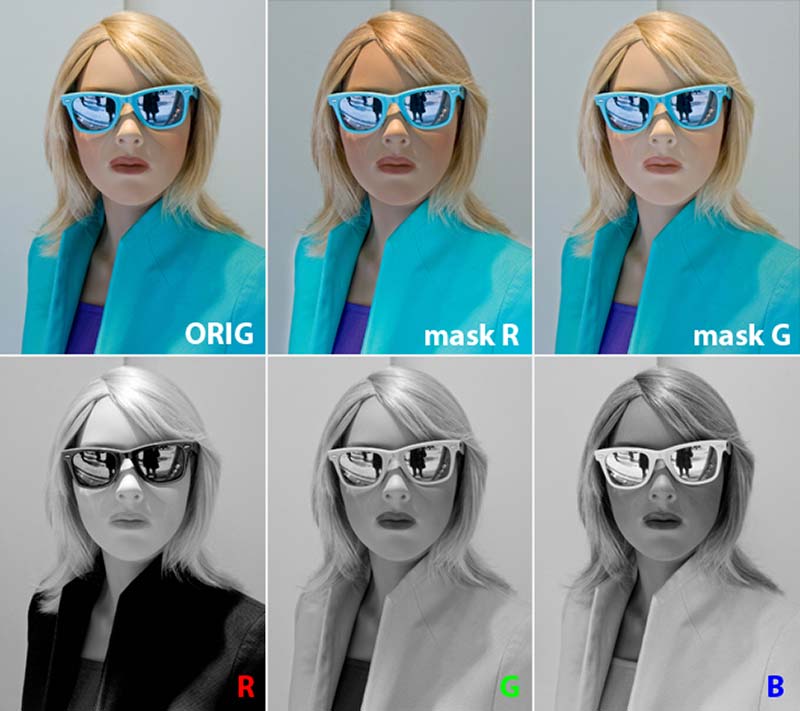
(Fig. 5) Originale con Falso Profilo G1.5 con due livelli Moltiplica, mascherati col canale R oppure G. Sotto, i canali R, G, B dell’immagine originale
La versione che usa il canale R come maschera risulta più chiara nella giacca (perché lì il canale R è nero), mentre il viso si scurisce (la maschera è più chiara). Al contrario, l’immagine è globalmente più bilanciata usando il canale G come maschera.
Non solo il canale è importante, ma anche la sorgente del canale. Nell’immagine a sinistra vedete che tra le opzioni tra cui scegliere ci sono ”Merged” (Unito) e “Background” (Sfondo) più tutti gli eventuali livelli esistenti che non ci interessano ora. Il livello Moltiplica scurisce l’immagine, dunque una maschera costituita da un canale proveniente da una versione a livelli visibili uniti sarà più scura, e quindi l’effetto del Moltiplica meno forte. Al contrario, una maschera costituita da un canale proveniente dallo sfondo sarà più chiara, quindi l’effetto del moltiplica più forte. Ricapitolando: se la sorgente sono i livelli Uniti, la maschera è più scura, l’immagine più chiara (maschera con canale scuro = meno Moltiplica); se la sorgente è il livello di Sfondo, la maschera è più chiara, l’immagine più scura ( maschera canale chiaro = più Moltiplica). Può essere una variazione sottile, ma se cominciate a impilare svariati livelli Moltiplica la differenza c’è eccome.
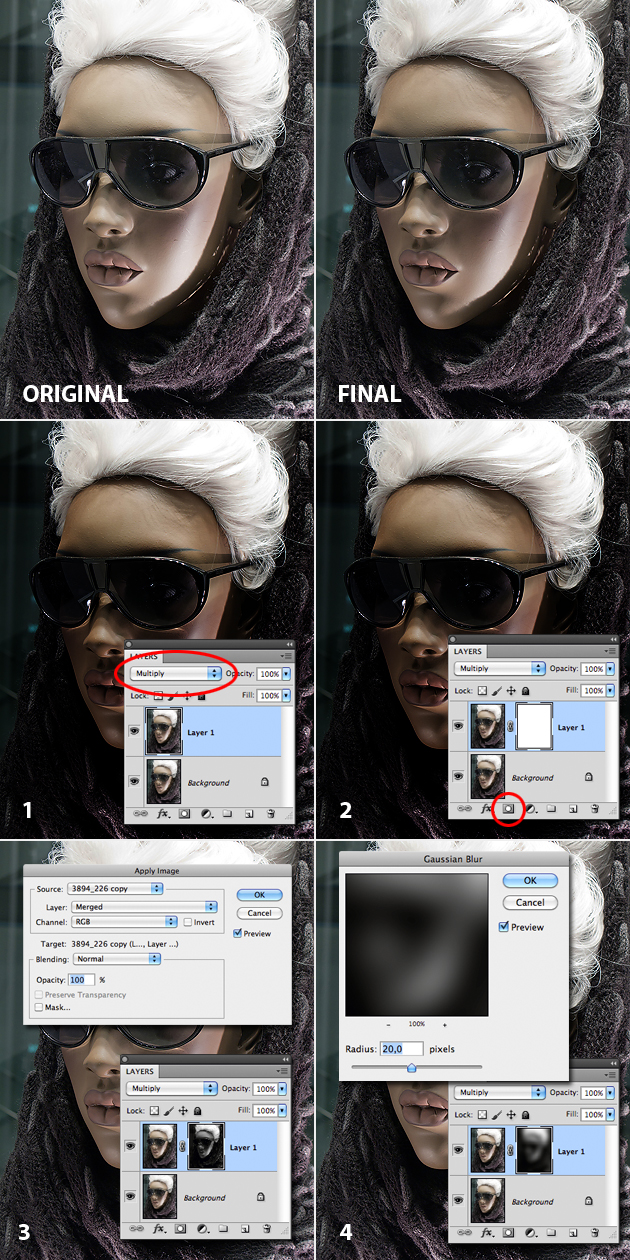
Originale al centro. Sinistra, versione più chiara (G1.5, due livelli Moltiplica mascherati col canale B dalla versione Unita). Destra, versione più scura (stesso procedimento ma con la maschera proveniente dallo Sfondo).
6. Altri esempi
Ora che il concetto è chiaro, applichiamolo alle Plastic Girls di Roberto.
Vedete in Fig 6.1 che il Moltiplica, in RGB, porta ad una leggera saturazione dei colori (si nota nel viso), più il solito aumento del dettaglio (specialmente nel cappello e nei tessuti).
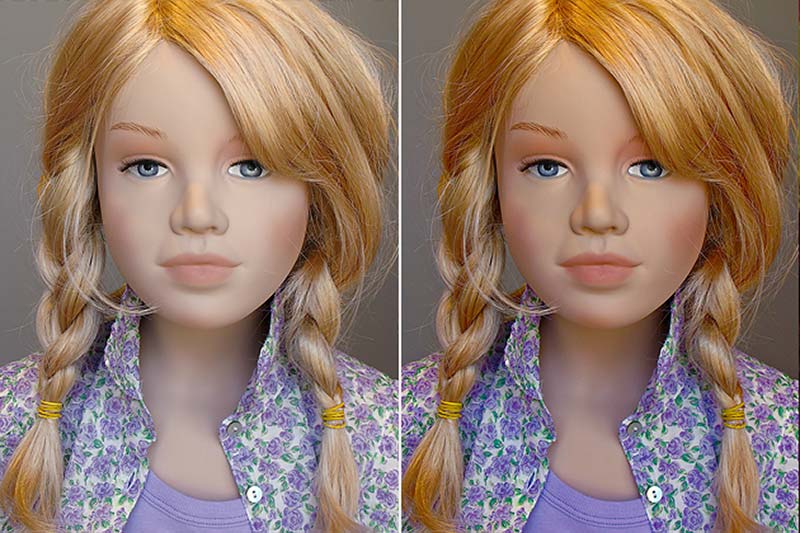
(Fig 6.2) Falso Profilo G1.8, conversione a Lab e singolo livello Moltiplica con maschera L, sempre in Lab
In Fig 6.2 ho assegnato un Falso Profilo G1.8, convertendo poi in Lab (Immagine – Modo – Lab). In Lab, la Moltiplicazione porta non solo un generale scurimento: in più, sovrasatura i colori (non mi chiedete perché, ma un livello Moltiplica, nei canali a, b agisce come Sovrapponi – il che spiega l’aumento di saturazione). Così ho Moltiplicato in Lab, mascherando con la L dallo Sfondo per ottenere una versione più scura. Sfocato la maschera, convertito in sRGB.
La Fig. 6.3 dimostra quanto la scelta del canale per la maschera sia importante. Essendo il canale R più chiaro nel vestito (che è, appunto, rosso) lascia filtrare di più l’effetto dello scurimento del Moltiplica.
Essendo le Plastic Girls di Roberto così… belle, è possibile che l’effetto delle mie correzioni qui sia piuttosto sottile: ma la tecnica comunque è molto potente e versatile, ho solo mostrato alcune possibilità di elaborazione.
E ora buon Photoshop a voi: e scaricate l’estensione gratuita per Photoshop CS5 ”False Profiles“ di Giuliana Abbiati!
Davide Barranca
Plastic Girls 1978-2010 è un progetto fotografico di Roberto Bigano.
“Da oltre trent’anni fotografo “Plastic Girls”. Mi affascinano. Trovo inoltre che raccontino molto della cultura di un paese e dell’evoluzione della moda e dello stile.
Secondo il mio amico Beppe Maghenzani io sono un ermeneuta, termine greco di difficile traduzione che però calato nel mio caso vuol dire semplificando che ogni foto che realizzo è finita e racchiude tutto me stesso e che inoltre continuo a lavorare su temi che mi interessano, all’infinito. Per me è molto importante precisare che tutti i soggetti, senza alcuna accezione, sono stati fotografati in vetrine disponibili a chiunque, sempre dietro ad un cristallo e mai con permessi particolari. Tutte queste meraviglie sono perciò disponibili per chiunque abbia capacitò di vederle.
Altra cosa che da sempre mi sbalordisce è la capacità che hanno i vetrinisti, non solo di allestire la vetrina, ma anche di illuminare, spesso in modo straordinario i loro soggetti.
Ogni fotografo secondo me ha molto da imparare da loro.